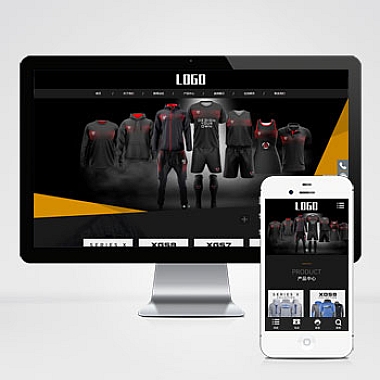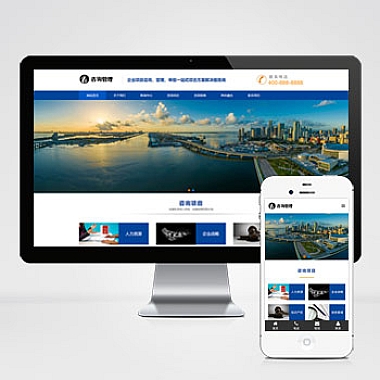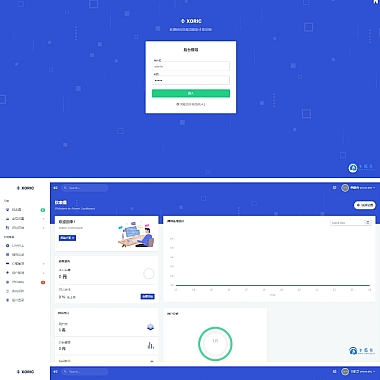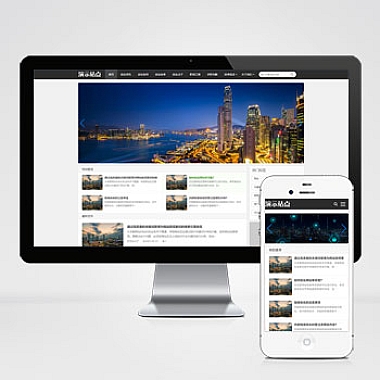《layui树形适配(layui树状组件tree勾选问题)》
在使用layui的树状组件时,如果遇到勾选问题,解决方案主要是正确配置相关参数,并合理处理数据结构。下面将解决这一问题的方法。
一、正确配置参数
在初始化tree组件时,要确保checked等关键属性配置正确。例如:
```javascript
layui.use(['tree'], function(){
var tree = layui.tree;
// 渲染指定容器中的tree
tree.render({
elem: '#test' //绑定元素
,data: data //数据
,showCheckbox: true //是否显示复选框,默认false
,checkedKey: [1,2] //默认选中节点对应的key值数组
});
});
``
这里的设置为true以显示复选框,checkedKey`用于指定默认选中的节点。
二、处理数据结构
对于数据源来说,每个节点对象需要包含一些必要的属性来支持勾选功能。
javascript
var data = [{
title: '节点1'
,id: 1
,children: [{
title: '子节点1 - 1'
,id: 11
,checked: true //表示该节点初始状态为选中
}]
},{
title: '节点2'
,id: 2
}];
通过在数据中添加checked属性,可以准确控制各个节点的初始勾选状态。
三、监听事件并操作勾选
有时候需要根据业务逻辑动态地操作勾选状态,这就需要监听tree组件的相关事件。比如监听点击复选框事件:
```javascript
tree.on('check(testFilter)', function(obj){
// 获取当前选中节点的数据
var checkedData = obj.data;
console.log(checkedData);
// 可以在这里进行其他操作,如修改关联节点的状态
// 或者对已选中的数据做进一步处理
});
``
这里的
另外一种思路是利用layui提供的api方法来操作勾选。例如setChecked方法可以设置某个节点的选中状态:
javascript
tree.setChecked('test', [11]); //将id为11的节点设置为选中状态,test是过滤器名称
通过正确配置参数、构建合适的数据结构以及灵活运用监听事件和api方法,可以很好地解决layui树状组件tree的勾选问题。